- MetaMask(メタマスク)の登録方法
- MetaMask(メタマスク)の使い方
- MetaMask(メタマスク)関連の詐欺
 TJ
TJブロックチェーンゲームや暗号資産について調べていると、やたらMetaMask(メタマスク)という言葉を目にしませんか?
MetaMaskとは、暗号資産を入れておくためのオンライン上の財布です。
その使いやすさから、ブロックチェーンゲーム等の多くのプラットフォームで使用されています。



あまりにも多くの人に使われているので、MetaMaskは必須ツールの1つと言っても過言ではありません。
そこで、今回はMetaMaskの登録方法と基本的な使い方について、図を用いながら解説します。
MetaMask(メタマスク)の登録方法


MetaMaskとはインターネットブラウザ(Google Chrome、Firefox等)の拡張機能で利用できる仮想通貨専用口座です。
なので、まず最初に各ブラウザに拡張機能としてMetaMaskを追加する必要があります。
この記事では最も使いやすいGoogle Chromeの画面で説明していきます。



MetaMaskは偽物が多く出回っており、間違ってインストールしてしまうと情報を抜かれたり、仮想通貨を丸ごと持っていかれたりします。
なので、MetaMaskは必ず公式ページ(App Store/Google Play)からダウンロードしましょう。
また、MetaMaskには多くの偽アプリがあります。



偽物のMetaMaskは本物を忠実に再現しているそうなので、お気をつけて!
MetaMaskの登録方法①Chromeに追加する
まず、使っている端末にGoogle Chromeが入っていない方は、下記公式ページからインストールしてください。
続いて下記のURLから公式ページにジャンプし、MetaMaskのインストールページに飛びます。
【公式ページ】
https://chrome.google.com/webstore/detail/metamask/nkbihfbeogaeaoehlefnkodbefgpgknn?hl=ja
ページに移動すると、右上に出てくる【Chormeに追加】をクリックします。
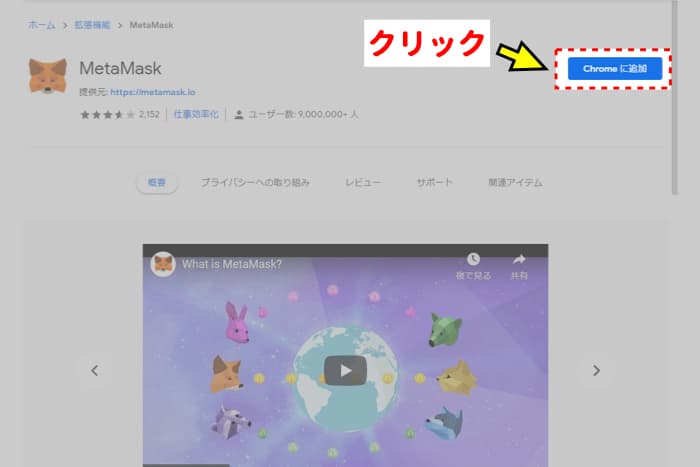
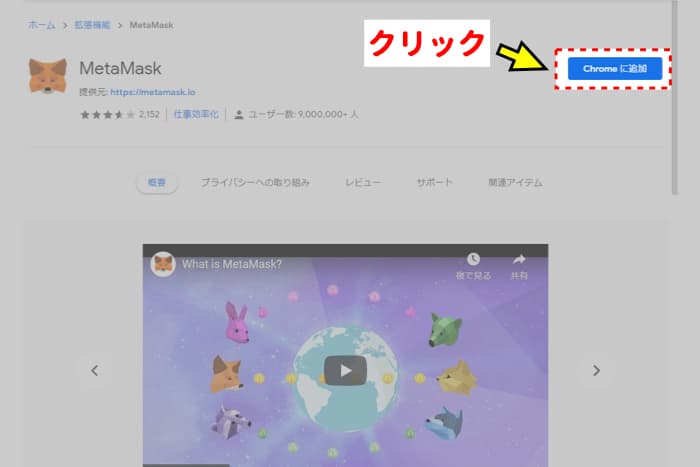
追加が完了すると自動的にページが切り替わり、口座開設が始まるので【開始】をクリックします。
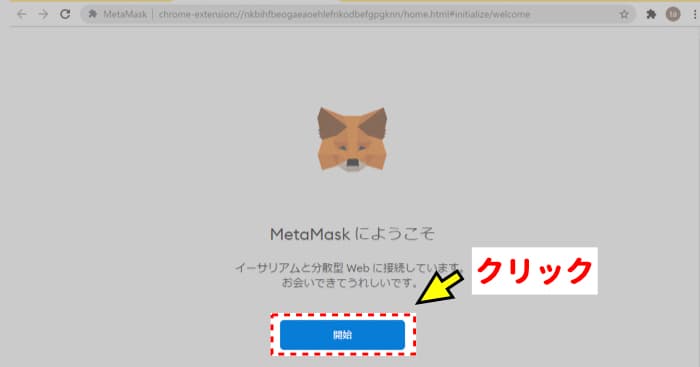
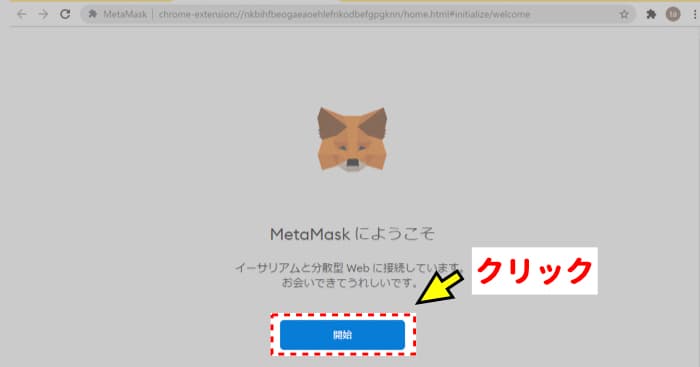
画面が切り替わるので、右側にある【ウォレットの作成】をクリックします。
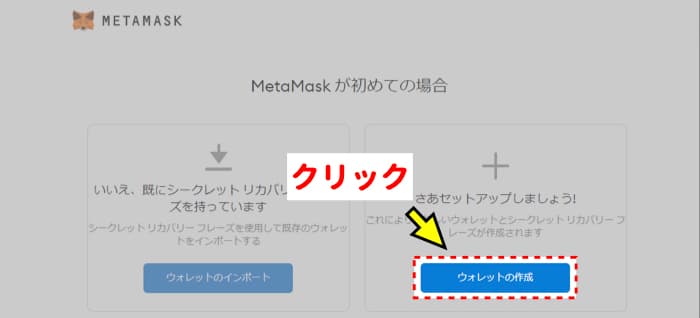
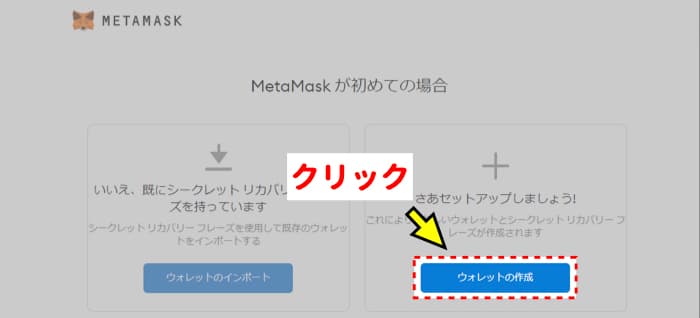
続いて、右側の【同意します】をクリックします。
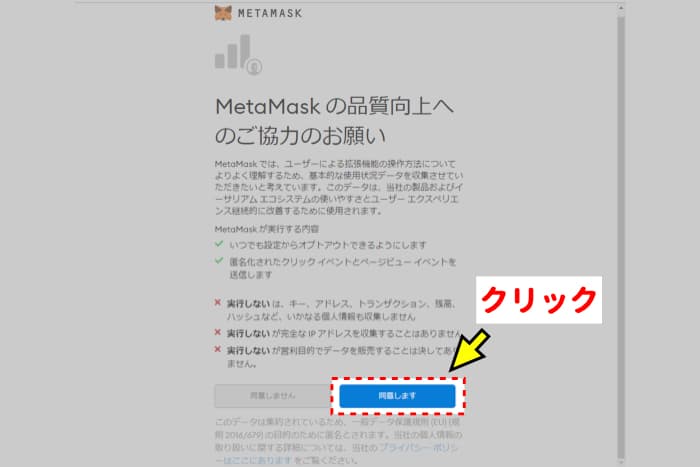
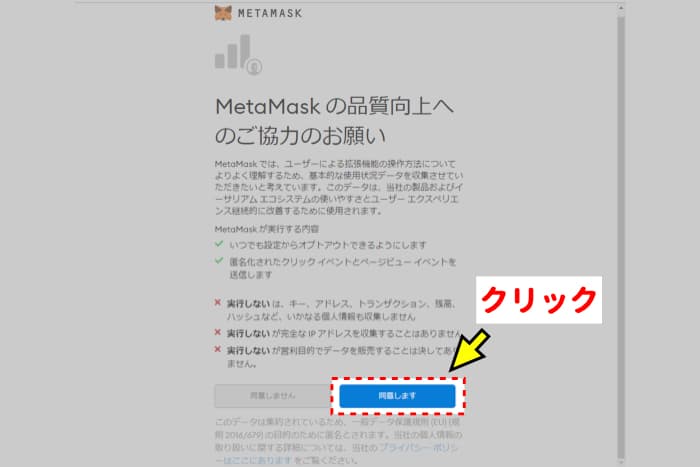
MetaMaskの登録方法②パスワードを設定する
次に、MetaMaskのログイン用パスワードを設定します。



パスワードは非常に重要なので、注意力を上げて進めていきましょう。
使いたいパスワードを入力(下段にも同じ文字を入力)し【使用条件を読んで同意しました】にチェックを入れ、【作成】をクリックします。
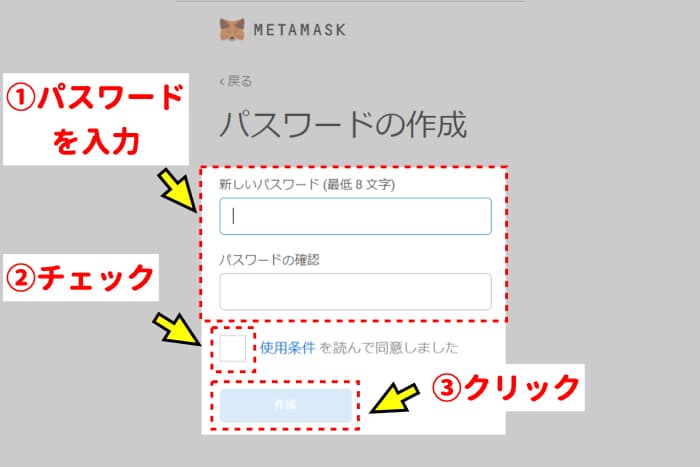
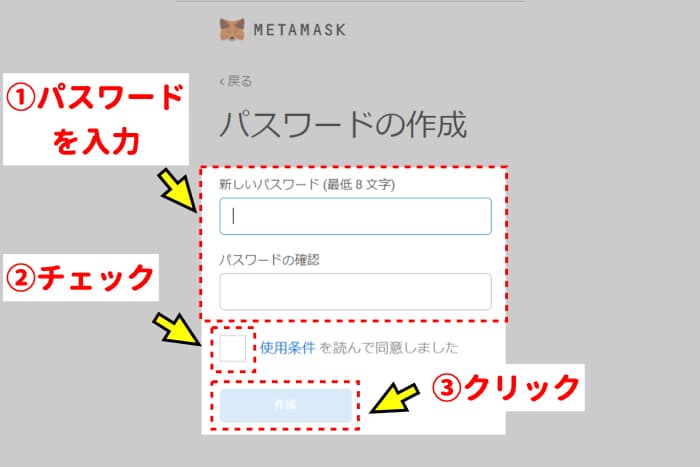



パスワードに問題がなければ、次に進むことができます。
その後「リカバリーフレーズは誰にも教えていけない大事なものである」という説明動画が出ます。
パスワード、リカバリーフレーズについて重要性を理解したら【次へ】をクリックします。
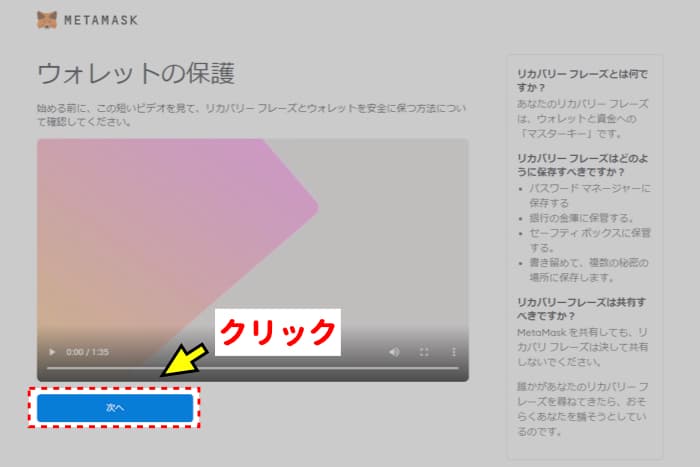
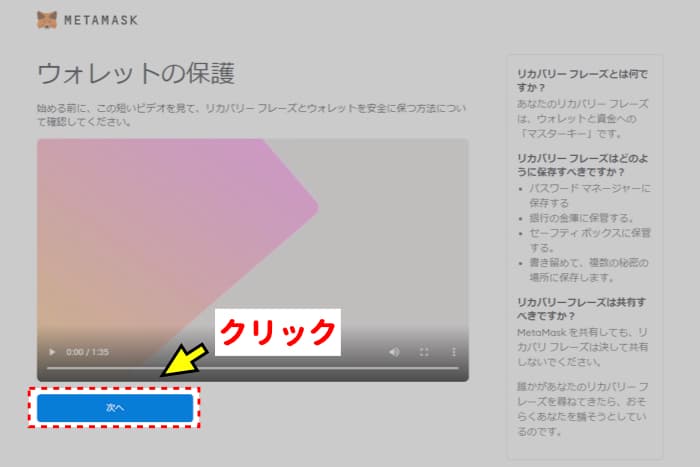
リカバリーフレーズは、以下のタイミングで必要になります。
・今使っているパソコンが初期化したとき
・登録作業を行なった端末とは別の端末でMetaMaskにログインするとき



もし忘れてしまうと、どんな事情があろうとも二度とログインができなくなります。
なので、パソコンの中だけでなくクラウド上・手帳・メモ用紙などにも残しておくことをオススメします。
※基本的には絶対に忘れない/紛失しない場所に紙で保存することをオススメします。
パスワードを表示させてバックアップフレーズ(=リカバリーフレーズ)を控えたら【次へ】をクリックします。
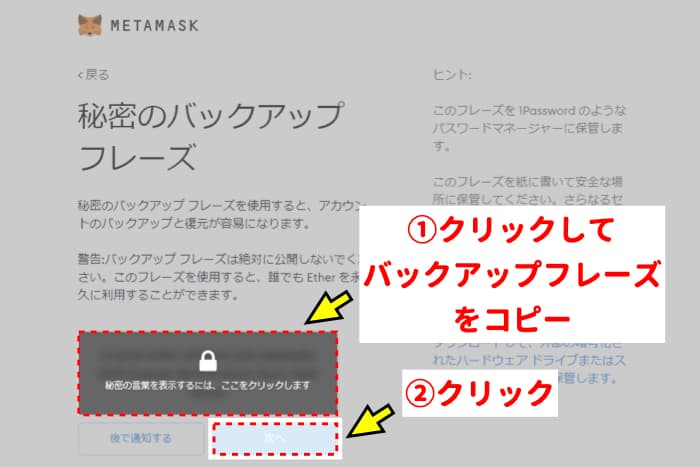
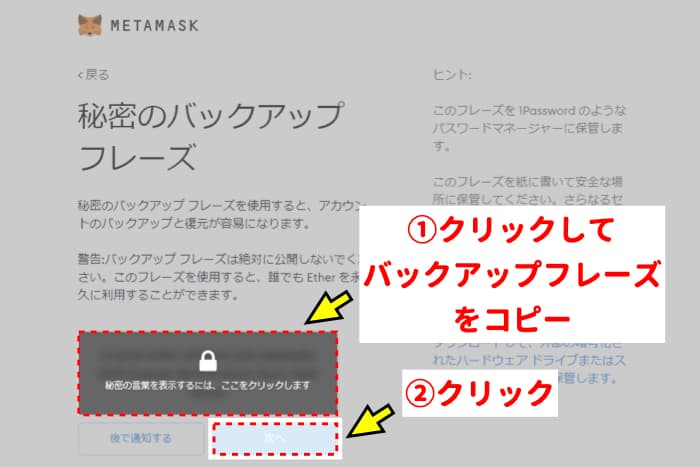
次に、控えたバックアップフレーズを見ながら順番に配置していきます。
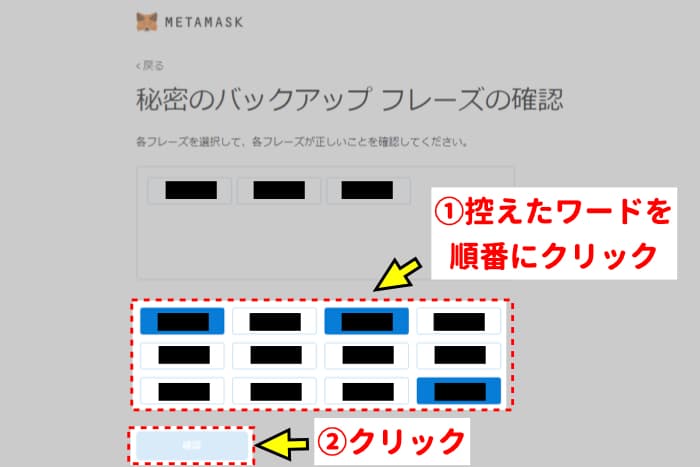
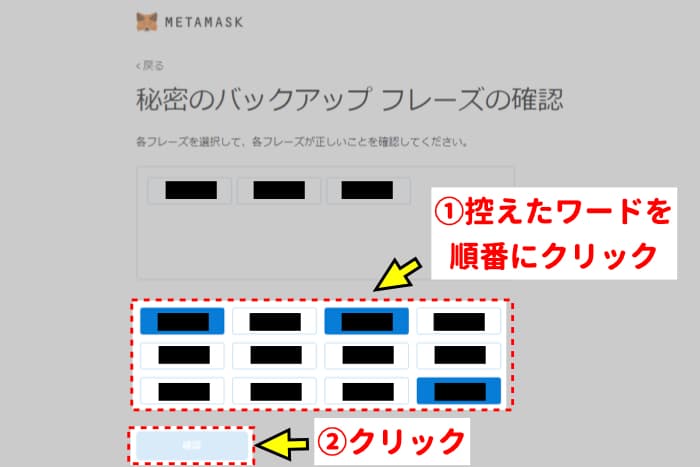
バックアップフレーズの入力に問題がなければ次へ進めます。
最後にあらためてパスワードの重要性などについて記載があるので確認しましょう。



【全て完了】をクリックすればMetaMaskの口座開設は完了です。
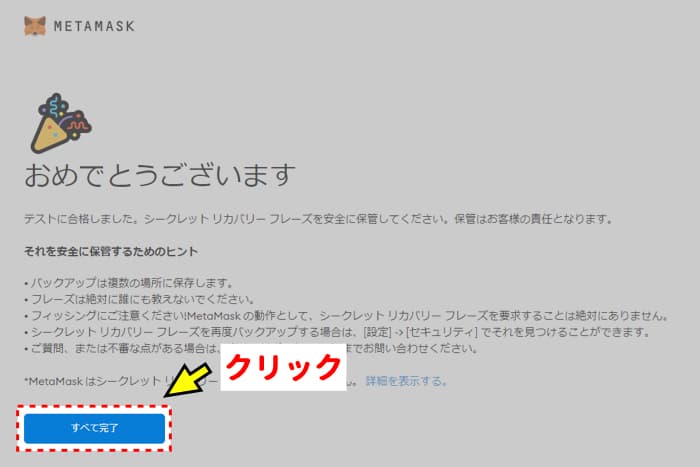
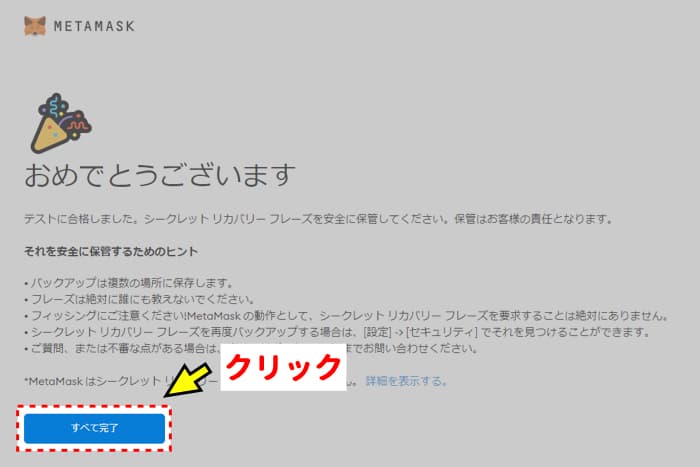
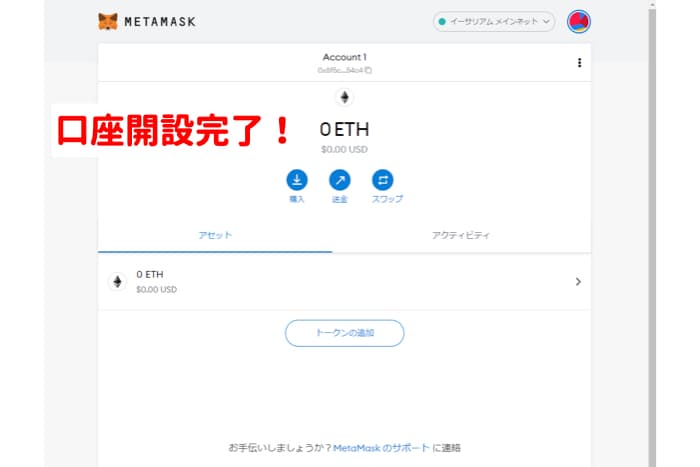
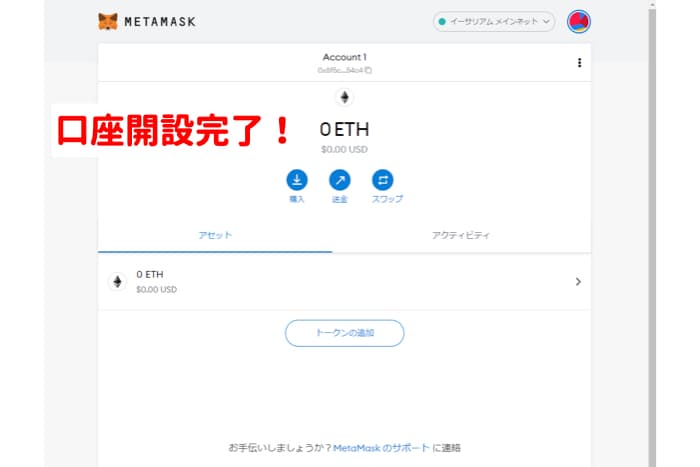



なお、今後MetaMaskを使うことが増えるので、すぐに操作できるようにピン留めしておくと便利です。
ピン留めは以下の手順で設定できます。
・Chromeブラウザ右上に表示されている拡張機能ボタン(パズルマーク)をクリック
・MetaMaskの項目が出ていることを確認
・右側の固定ボタン(ピンマーク)をクリック
・固定ボタンが青くなれば完了
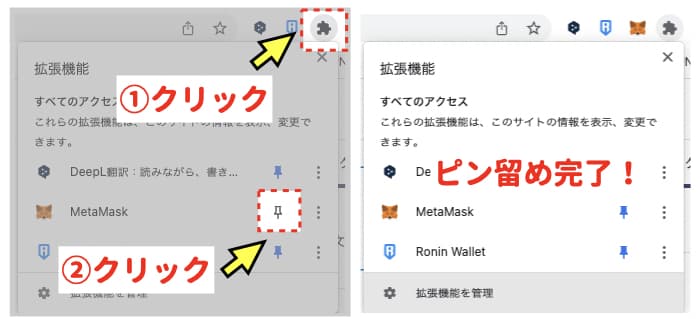
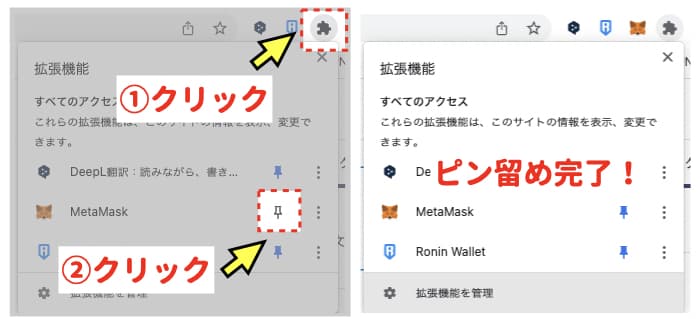
【要注意!】リカバリーフレーズを聞き出す詐欺
リカバリーフレーズがあれば、誰でもMetaMaskに入っている資金を自由に動かすことができます。
なので、リカバリーフレーズを聞き出そうとする詐欺が多発しています。
など、ありとあらゆる手段でリカバリーフレーズを狙っています。
絶対にどんな事があっても、誰かに教えてはいけません!



そんなことしている暇と知恵があれば、違うことに使って欲しいですね!
MetaMask(メタマスク)の使い方
MetaMaskの登録が終わったところで、続いて使い方についても図解していきます。



MetaMaskには①入金②送金③通貨交換④チェーン追加の4つの機能があります。
MetaMask(メタマスク)の使い方①入金する
まずは最も簡単な使い方である、入金です。
ブラウザ右上のキツネのアイコンをタップし、出てきた画面上のボタンをクリックするとMetaMaskのアドレスがコピーできます。
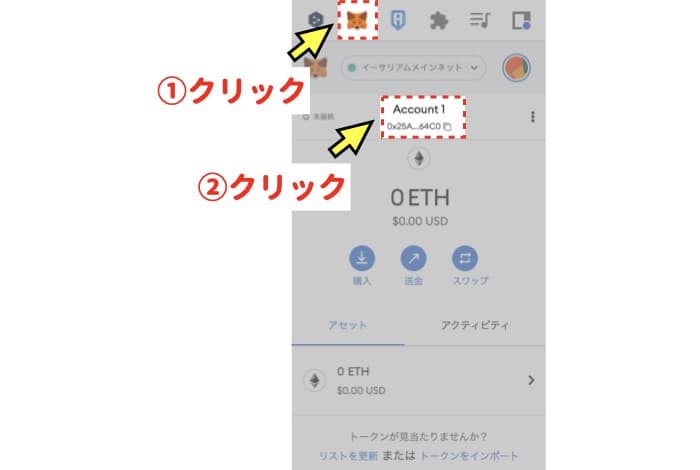
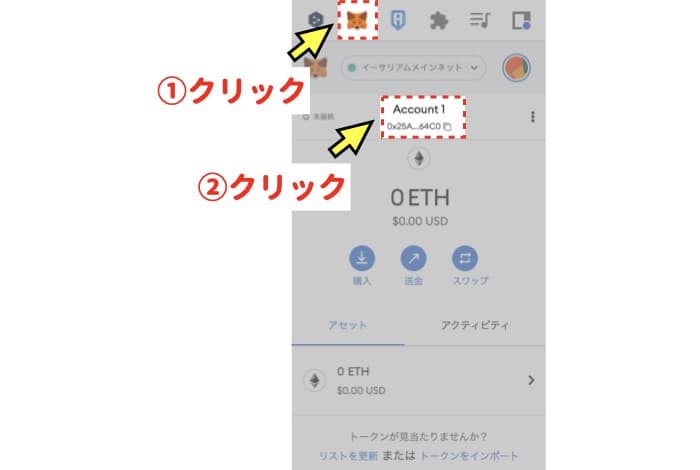



あとは暗号資産取引所等の外部サイトから、今コピーしたアドレスを宛先として設定/送金すれば完了です。
なお、MetaMaskはデフォルトではETH(イーサリアム)しか入出金できないので注意が必要です。
例えば、MetaMaskのETHアドレスにBitcoinを送金してしまうと、送金したはずのBitcoinが消えてしまいます※。
※このようなことを専門用語で「セルフGOX(ゴックス)」といいます



ETH以外以外の操作をしたい場合には、使い方④で説明する手順が必要です。
MetaMask(メタマスク)の使い方②:送金する
2つめの使い方は送金です。
入金の時と同様にMetaMaskの画面を開き、【送金】をクリックします。
すると、宛先を入れるように指示されるので、暗号資産取引所等のアドレスを入力し【次へ】をクリックすれば送金ができます。
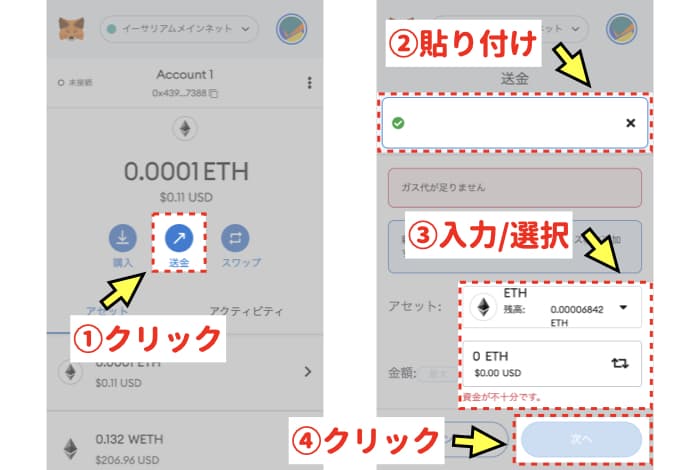
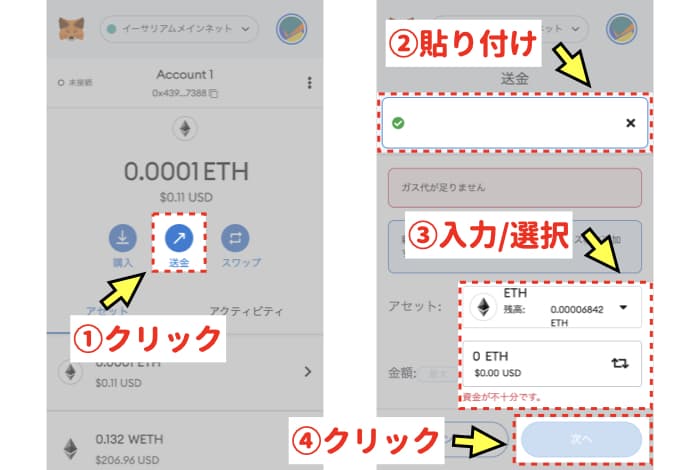



送金する際の注意点として、暗号資産の取引を行う際は「ガス代」と呼ばれる手数料が必要です。
手数料が足りないと、上の画面のようになり送金が行えません。
MetaMask(メタマスク)の使い方②:通貨を交換する
MetaMaskは暗号資産の入出金の他に、暗号資産同士の交換も行うことができます。
MetaMaskの画面にある【スワップ】をクリックし、変換元と変換先の暗号資産を選択して数量を指定します。
オプションでスリッページ(大きいほど手数料がかかるが注文が確定しやすい)の設定を行い【スワップの確認】をクリックします。
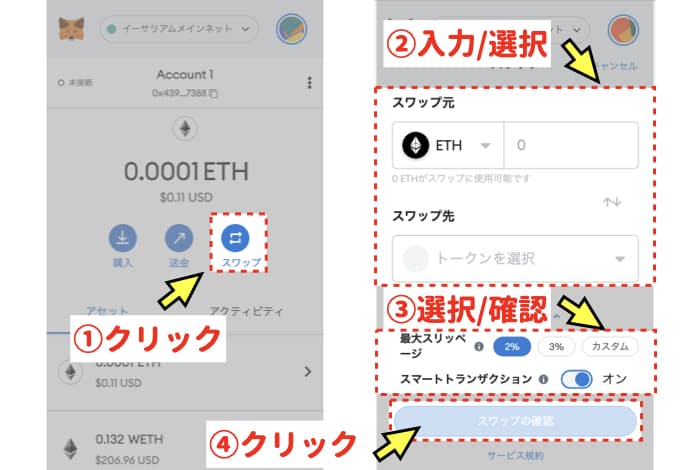
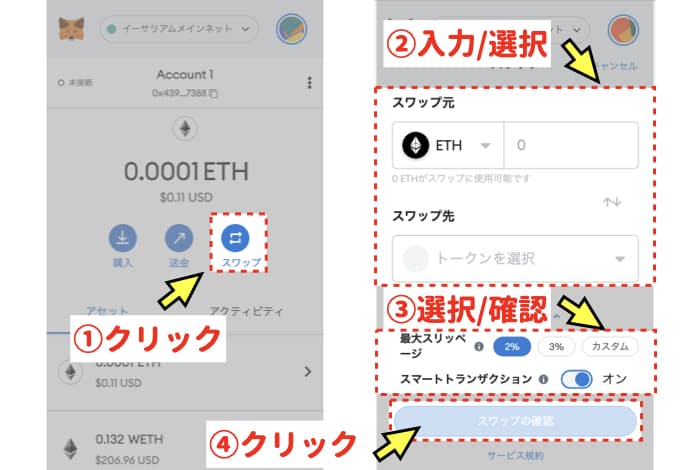
MetaMask(メタマスク)の使い方④:チェーンを追加する



最後の使い方は、チェーン(ネットワーク)の追加です。
チェーンとは簡単にいうと経済圏のことで、ETHチェーン上ではETHを基盤として取引が記録/実行されています。
ETHチェーンは歴史があり人気も高かったのですが、取引量が膨大になるにつれて手数料の高騰が問題となってきました。



そこで、手数料を安くするためにPolygonを代表とするETHチェーンからの派生チェーンの開発が進められました。
MetaMaskは、デフォルトではETHチェーンしか扱えないですが、追加設定をすることで他のチェーンにも対応させることができます。
操作手順は、MetaMaskホーム画面上にある【イーサリアムメインネット】をクリックし、【ネットワークを追加】をクリックします。
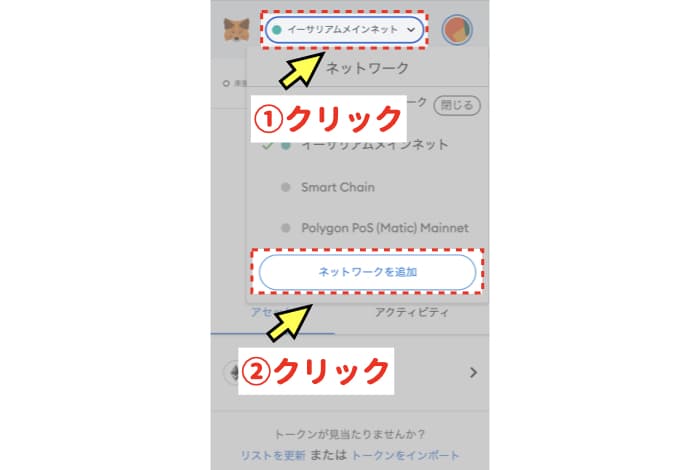
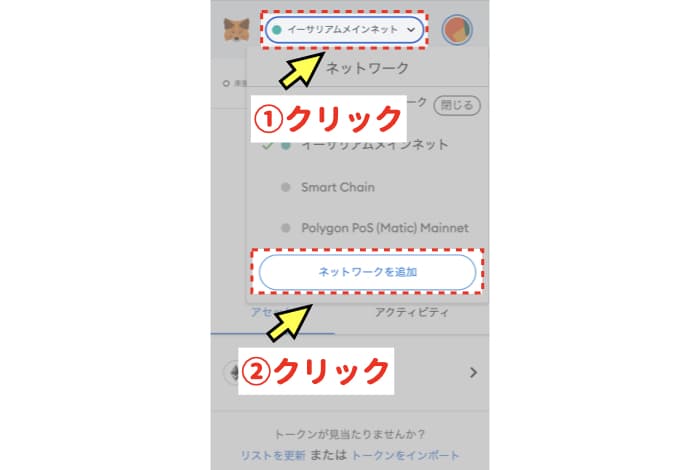
すると、各情報を入力するように指示されます。
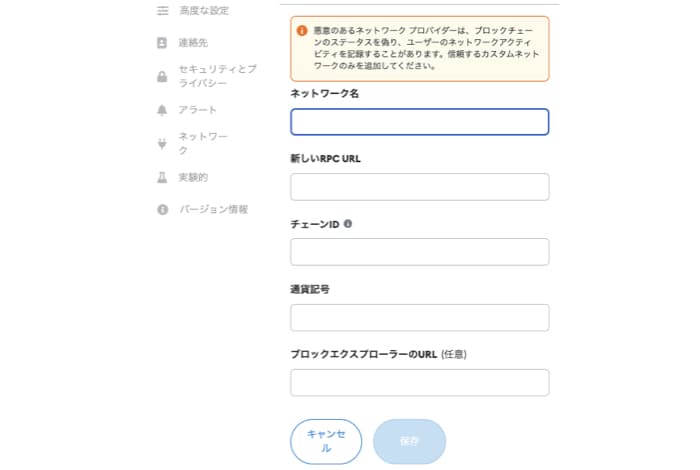
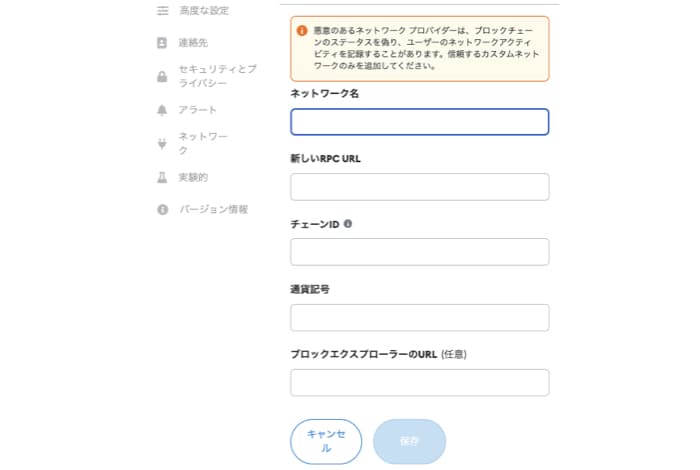



入力する内容は、以下に代表的なチェーンの情報を記載していますので、コピーしてお使いください。
| チェーン名 | ネットワーク名 | 新しいRPC URL | チェーンID | 通貨記号 | ブロックエクスプローラーのURL |
| Binance Smart Chain | Smart Chain | https://bsc-dataseed.binance.org/ | 56 | BNB | https://bscscan.com |
| Polygon(Matic) | Matic Mainnet | https://rpc-mainnet.maticvigil.com/ | 137 | MATIC | https://explorer.matic.network/ |
| Avalanche | Avalanche Mainnet C-Chain | https://api.avax.network/ext/bc/C/rpc | 0xa86a | AVAX | https://cchain.explorer.avax.network/ |
| Fantom | Fantom Opera | https://rpcapi.fantom.network/ | 250 | FTM | https://ftmscan.com/ |
| Harmony | Harmony Mainnet | https://api.harmony.one | 1666600000 | ONE | https://explorer.harmony.one/ |
| Heco Chain | heco-mainnet | https://http-mainnet.hecochain.com | 128 | HT | https://hecoinfo.com |
| xDai | xDai | https://rpc.xdaichain.com/ | 0x64 | xDai | https://blockscout.com/xdai/mainnet |
| Arbitrum One | Arb1 | https://arb1.arbitrum.io/rpc | 42161 | ETH | https://arbiscan.io |
| Godwoken Polyjuice Mainnet | Godwoken Polyjuice Mainnet | https://mainnet.godwoken.io/rpc/eth-wallet | 71394 | CKB | https://www.layerview.io/ |
| OKEx Chain | OKExChain Mainnet | https://exchainrpc.okex.org/ | 66 | OKT | https://www.oklink.com/okexchain/ |
| Cronos Mainnet | Crones | https://evm-cronos.crypto.org | 25 | CRO | https://cronos.crypto.org/explorer/ |
| KCC | KCC-MAINNET | https://rpc-mainnet.kcc.network | 321 | KCS | https://explorer.kcc.io/en |
MetaMask(メタマスク)の登録方法と使い方まとめ
今回はブロックチェーンゲームを触る上で必須とも言えるMetaMaskの登録方法と使い方についてまとめました。
MetaMaskはGoogleChrome等のブラウザの拡張機能であり、使い方も慣れれば非常に簡単です。



ただし、詐欺も多発していることからセキュリティには十分注意してください!
